經驗分享:如何合併pdf檔案
阿新 • • 發佈:2018-12-07
工作時間越長,大家電腦上在電腦上堆積的檔案也會越來越多,有一些格式的檔案還好,可以直接複製到同一個檔案中,可是有些檔案就比如PDF檔案就沒有辦法直接複製到同一個檔案當中,那這樣的檔案在工作中我們應該怎麼處理呢,接下來教大家PDF檔案要怎麼樣才能合併。
藉助工具:pdf轉換器
1.大家可以在電腦上準備好PDF轉換器,運用轉換的功能對PDF檔案進行合併,開啟轉換器,滑鼠點選介面左邊的PDF的其他操作,下面會有PDF合併這個功能,大家選擇這個功能就可以了。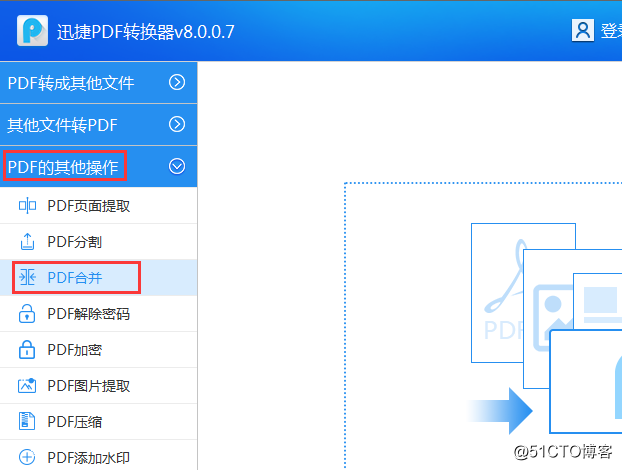
2.接下來大家滑鼠接著點選介面下面的新增檔案,在彈出的本地視窗中找到PDF檔案,按住shift鍵,用滑鼠從上到下選中,接著點選視窗的開啟,檔案就批量新增到轉換器當中了。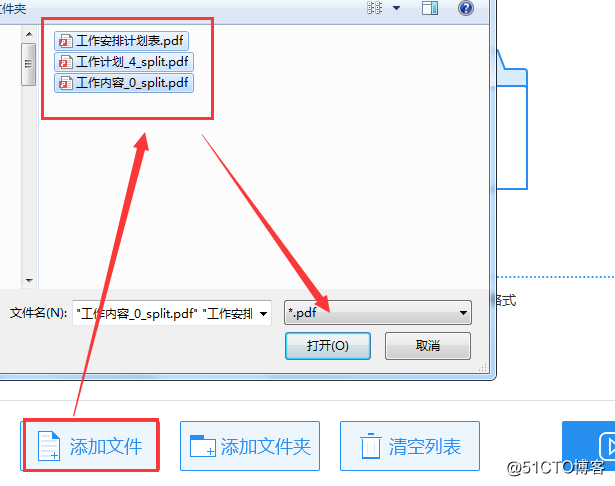
3.在轉換之前,為了防止合併之後的檔案先後順序發生了錯誤,大家可以點選介面上排序下面的上移或者下移,對檔案的順序進行調整。
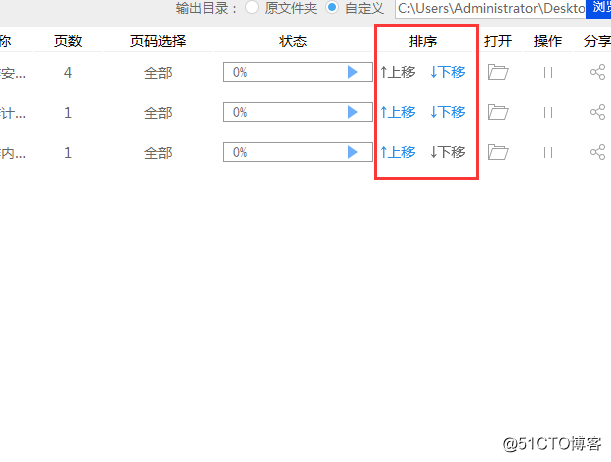
4.合併的先後順序確定之後,接下來要為轉換之後的檔案設定儲存的路徑,滑鼠點選介面上面的瀏覽,在彈出的視窗中找到合適的儲存地址,接著點選視窗的選擇資料夾,合併之後的檔案路徑就設定成功了。
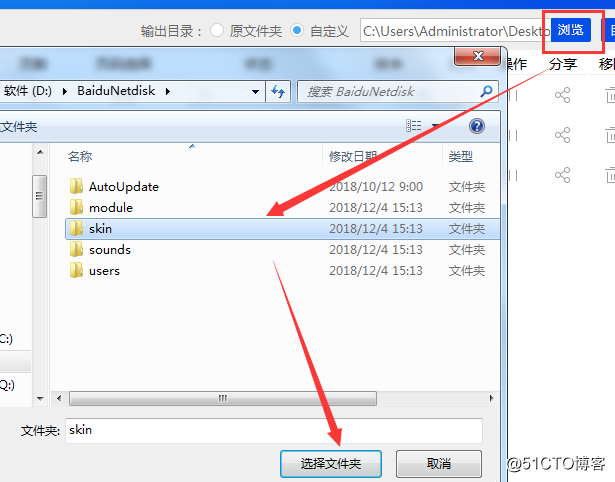
5.接下來就開始轉換檔案,滑鼠點選介面下面的開始轉換,檔案就會在轉換框當中進行轉換。當檔案轉換成功之後,轉換框狀態列的數值就會變滿,表示檔案已經轉換成功了。
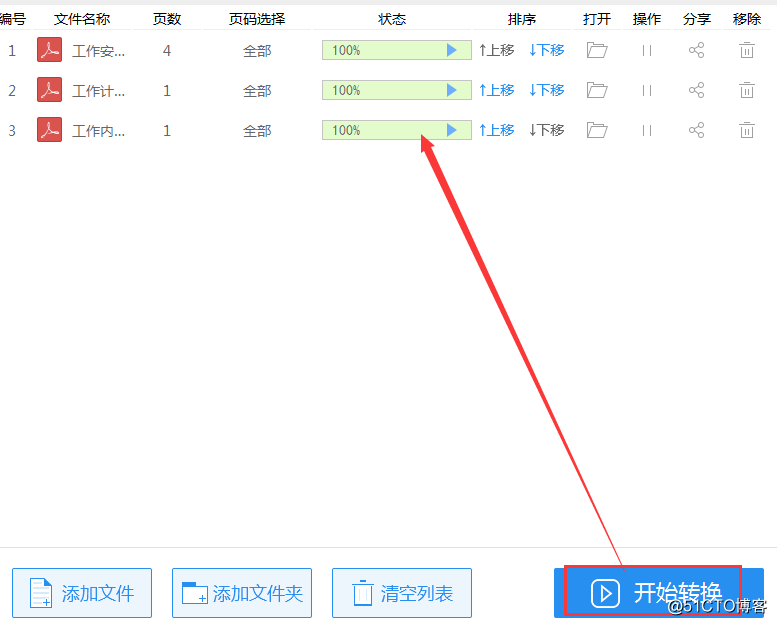
6.大家想要馬上看到轉換之後的效果,滑鼠可以直接點選介面下面的一個資料夾小圖示,就可以對檔案進行檢視。
小編在這裡分享這篇文章,希望大家看到這篇文章,能夠對大家的工作帶來一點幫助。
